Windows7系统是一个比较受欢迎的电脑操作系统,它可以安装很多辅助人们工作、生活和学习的软件,敬业签这款便签软件就是很多人的选择。使用敬业签可以逐条记录待办事项,然后标记为已完成,当标记为已完成时会有声音效果,Windows7电脑端便签标记已完成的声音效果如何切换?
1、打开Windows7操作系统电脑上的敬业签便签软件,版本号为V2.6.3及其以上的版本。登录自己的敬业签账号之后,按下系统默认快捷键Alt+Z,打开系统设置窗口。或者点击右上角三道杠按钮,在下拉菜单中选择设置按钮。同时,点击自己的头像也可以打开系统设置窗口。

2、打开系统设置窗口之后,在左侧的设置分类栏中,找到第二个名为“基本设置”的分类,并用鼠标左键单击选择。

3、点击选择基本设置分类之后,将右侧的详细内容界面向下滑动,找到已完成音效的选项,点击已完成音效下面的方框会弹出一个下拉菜单,里面是可供切换的已完成效果音效,有画眉、夜莺、百灵、汽笛可选,如果不需要已完成音效就选择无。点击选择配置方案之后,点击右侧试听按钮可以试听。
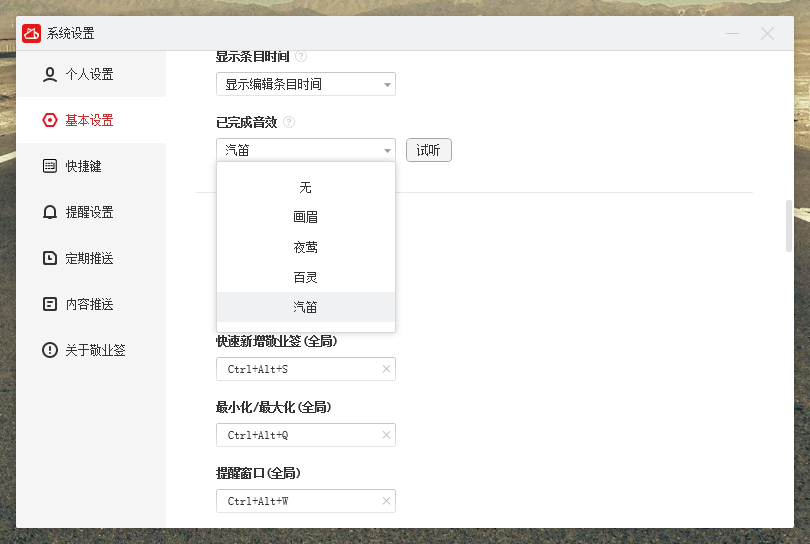
4、选择好声音效果之后,返回敬业签主界面,右键点击一条便签内容,在弹出的菜单中点击选择已完成按钮可以听到修改后的已完成声音效果。
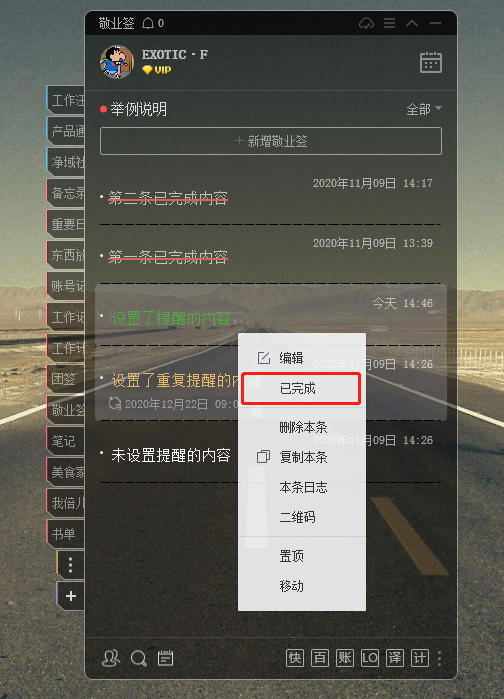
标记完成是敬业签的特色功能之一,非重复提醒的个人便签内容标记为已完成后,默认有删除线效果。还可以设置成完成后删除,针对设置之后再次把内容标记为完成时生效。重复提醒的内容标记完成后,会自动顺延至下一次提醒时间。















